|
<< Click to Display Table of Contents >> 授权编辑 |
  
|
|
<< Click to Display Table of Contents >> 授权编辑 |
  
|
授权编辑主要作用是给数据源、数据集、实验、训练模型、报告、组合报告、门户、操作、图片和主题设定不同的权限。如教师角色可以访问报告和数据集模块,而学生角色不可以访问。
❖授权编辑首页
点击二级导航栏上的授权编辑按钮进入授权编辑界面,该界面显示了所有可以授权的资源和操作(包括数据源、数据集、实验、训练模型、报告、组合报告、门户、操作、图片和主题)。如下图所示:
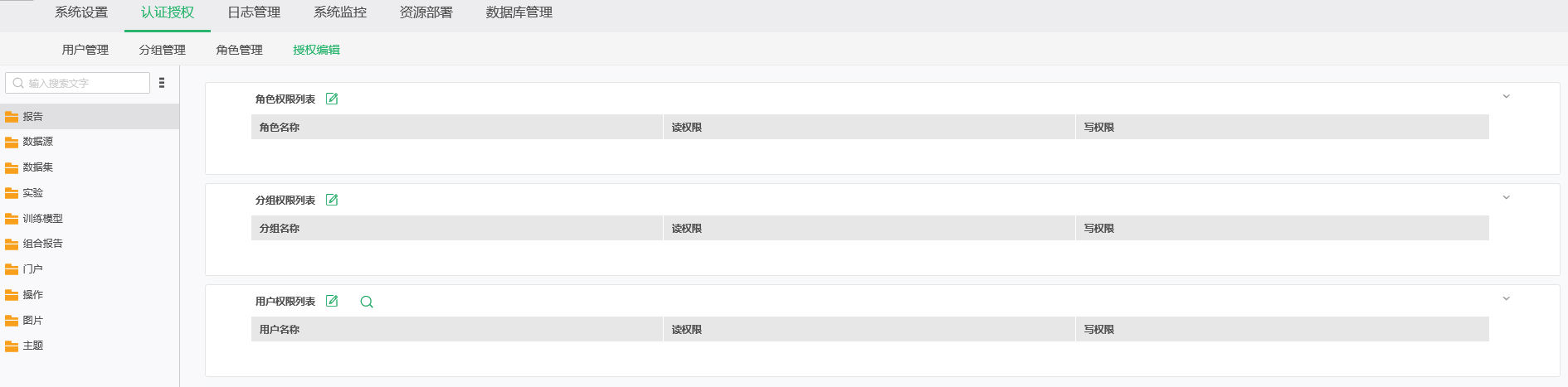
❖授权编辑文件列表区域
•授权编辑文件列表
授权编辑中可以授权的内容包括两类:资源和操作。资源包括:读权限和写权限。操作包括:读权限。列表以树状形式进行显示,点击文件夹,可以展开或收起文件夹中的信息。所有可以授权的资源以及操作文件,包括:报告、数据集、数据源、实验、训练模型、组合报告、门户、操作、图片和主题。
•搜索
用户可以在搜索框中输入任意字符,快速找到资源列表名中与输入字符匹配的资源信息,如在搜索输入框中输入字符 a, 则下方界面中只显示资源名称中包括字符 a 的所有项。
•更多
【刷新】可以对授权文件列表进行刷新。
❖用户/分组/角色权限列表
当鼠标选中资源或操作文件时,右侧区域会显示出拥有该资源或操作的所有用户/分组/角色的列表。其中资源包括读权限和写权限。操作只有读权限。
•用户权限列表
【用户名称】用户的名称。当某一用户拥有选中资源或操作的权限时,此用户会自动显示在此列表中。
【读权限】资源的读权限用户列表。当拥有此资源读权限的用户较多时,在界面上最多显示16行,如果超出16行则会分页显示。
【写权限】资源的写权限用户列表。当拥有此资源写权限的用户较多时,在界面上最多显示16行,如果超出16行则会分页显示。如下图所示:
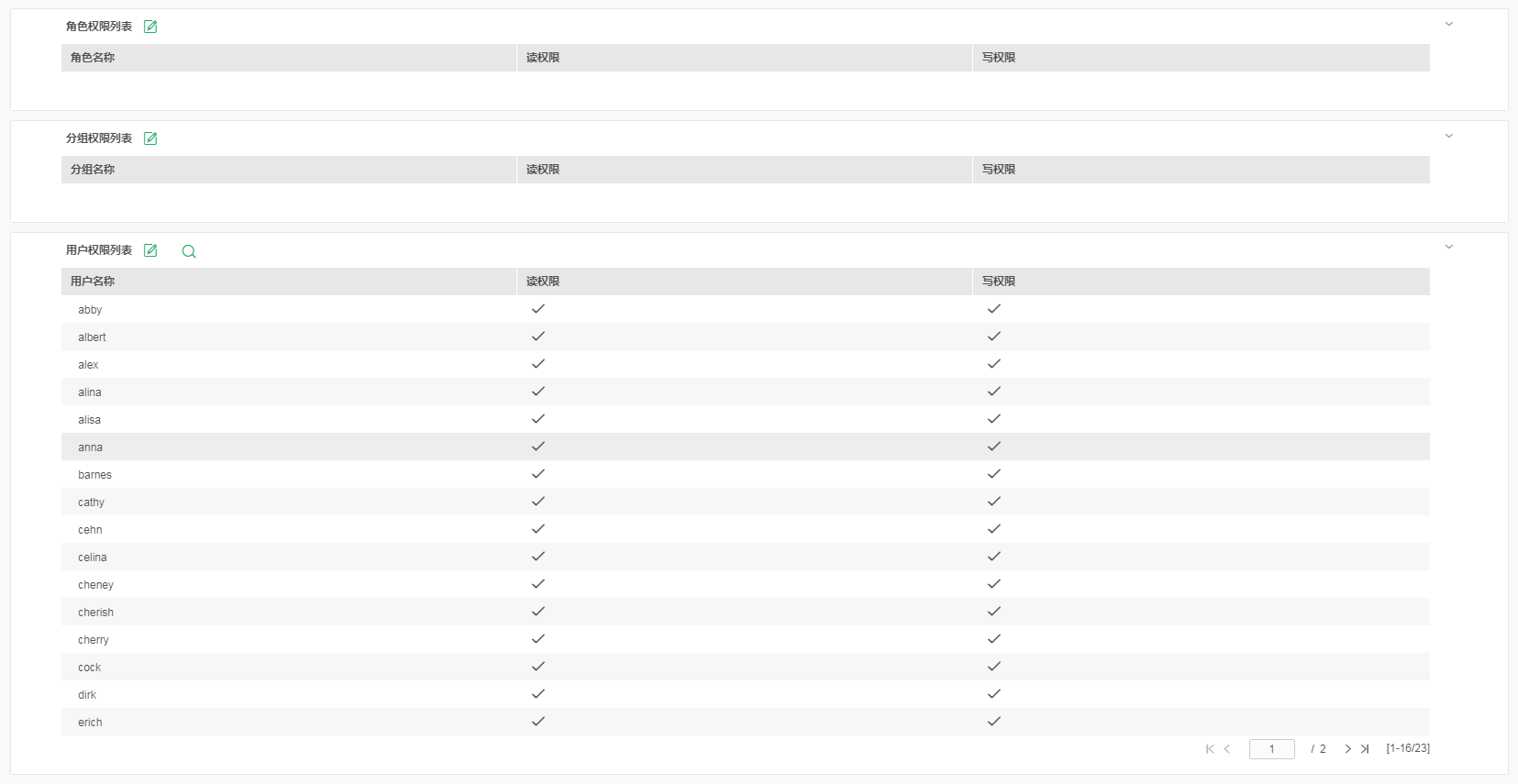
•分组权限列表
【分组名称】分组的名称。当某一分组拥有选中资源或操作的权限时,此分组会自动显示在此列表中。
【读权限】资源的读权限分组列表。当资源拥有读权限的分组较多,在界面上最多显示16行,如果超出16行则会分页显示。
【写权限】资源的写权限分组列表。当资源拥有写权限的分组较多,在界面上最多显示16行,如果超出16行则会分页显示。
•角色权限列表
【角色名称】角色的名称。当某一角色拥有选中资源或操作的权限时,此角色会自动显示在此列表中。
【读权限】资源的读权限角色列表。当资源拥有读权限的角色较多,在界面上最多显示16行,如果超出16行则会分页显示。
【写权限】资源的写权限角色列表。当资源拥有写权限的角色较多,在界面上最多显示16行,如果超出16行则会分页显示。
❖用户/分组/角色权限编辑界面
点击用户/分组/角色权限列表后面的编辑按钮后,可以进入用户/分组/角色权限列表的编辑界面,如下图所示。
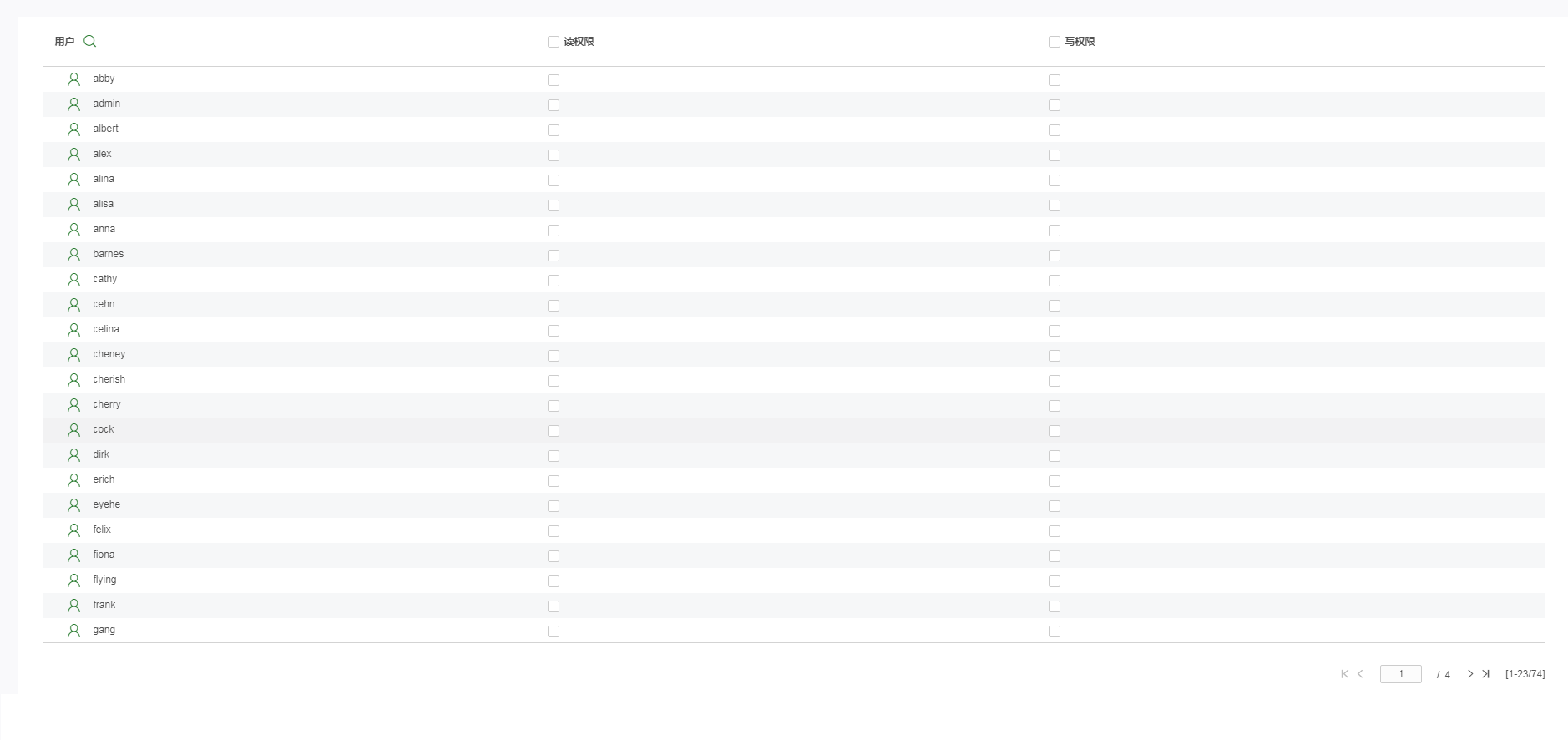
❖授权编辑界面的联动
编辑权限时通过联动来实现,联动规则如下:
o当子目录全部选中时,全选按钮勾选;
o当子目录有未选中的选项时,全选按钮不勾选;
o当选中父组时,子组为置灰勾选 ;当选中子组时,父组不受影响;